Windows 上的“扬声器属性”中缺少“声音增强”选项卡
如果从以前的Windows版本升级后,Windows 11/10 设备上的Realtek Audio或Conexant SmartAudio用户的声音(Sound)设置或扬声器属性(Properties)中缺少增强选项卡(Enhancements tab),那么这篇文章将帮助您成功解决问题。
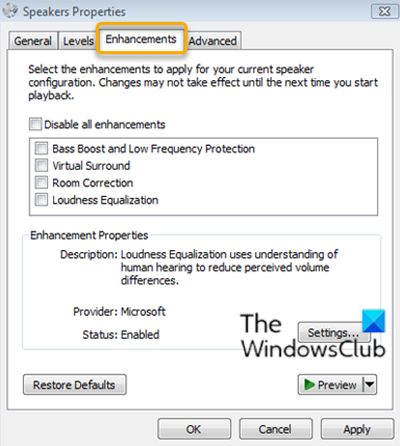
增强(Enhancements)选项卡允许您控制各种设置,例如低音增强、虚拟环绕声、房间校正等。
扬声器(Speakers)属性中缺少声音增强选项卡
两个不同音频(Audio)驱动程序供应商(Realtek Audio和Conexant SmartAudio)的用户报告了此问题。
因此,如果您遇到此问题,取决于您的音频驱动程序供应商,您可以尝试以下推荐的解决方案来解决此问题。
针对科胜讯 SmartAudio 用户的修复
请执行下列操作:
- 按Windows key + R调用“运行”对话框。
- 在“运行”对话框中,键入
appwiz.cpl并按 Enter 以启动“程序和功能(Programs and Features)”小程序。 - 在“程序(Programs)和功能(Features)”窗口中,滚动并从列表中找到 Conexant SmartAudio 。
- 右键单击(Right-click)该条目并选择Uninstall/Change。
- 按照屏幕上的说明完成卸载。
- 重启你的电脑。
现在应该恢复“增强”选项卡。
相关(Related):响度均衡缺失(Loudness Equalization is missing)。
为 Realtek Audio 用户修复
请执行下列操作:
- 按Windows key + X打开高级用户菜单(Power User Menu)。
- 点击键盘上的M键打开设备管理器(open Device Manager)。
- 进入设备管理器(Device Manager)后,向下滚动已安装设备列表并展开声音、视频和游戏控制器(Sound, video and game controllers) 部分。
- 右键单击Realtek High Definition Audio并选择禁用设备(Disable device)。
- 再次右键单击(Right-click),这次单击更新驱动程序软件。(Update driver software.)
- 选择浏览我的计算机以获取驱动程序软件。(Browse my computer for driver software.)
- 现在,选择让我从计算机上的设备驱动程序列表中选择。(Let me pick from a list of device drivers on my computer.)
系统将提示您选择要为设备安装的驱动程序。您可能会看到可用驱动程序的列表。
- 单击高清音频设备(High definition audio device),然后单击下一步(Next)。
- 出现提示时,选择是(Yes),应出现一个确认窗口,指示该过程已完成。
- 当提示重新启动时,单击Yes。
您现在已成功将Realtek音频驱动程序替换为(Realtek)Windows 11/10的默认高清音频设备驱动程序,这应该会恢复增强选项卡。
就是这样!
Related posts
Skype Troubleshoot No Video,Audio or Sound在Windows上呼叫
如何在PC上使用耳机时播放Music至Speakers
如何在Windows 10上配置和测试Surround Sound Speakers
Fix No Sound From Laptop Speakers
如何在 Windows 10 中同时在耳机和扬声器上播放声音
如何Windows 10静音或取消静音音量
关闭时如何发出声音,Lock or Unlock Windows 10
启用所有Recording Devices,并在Windows 11中显示禁用设备
计算机上没有Audio; Sound缺失或不工作的Windows 11/10
Xbox Game bar派对聊天不起作用
在Windows 10上Chrome browser中没有声音
Make Windows 10用自定义Voice Message & Sound迎接您
Random Notification Sound一直玩Windows 10
如何在Windows 10启用或Disable Sound Output Device
Windows 10 Volume icon上的Fix Red X Cross
免费Ambient Noise Generator software & tools生成Ambient Sound
Fix Windows 10 Sound and Audio problems
LabChirp是免费Sound Effect Generator software,适用于Windows PC
Windows 10 Sound Research Corp SoftwareComponent Update
如何在Windows 11中打开旧Sound设置面板
